ایجاد فلش دیسک راه انداز برای نصب ویندوز

ایجاد فلش دیسک راه انداز برای نصب ویندوز
گاهی به دلیل در دسترس نبودن دیسک گردان یا وجود مشکل در آن، باید از طریق فلش دیسک، اقدام به نصب ویندوز کنیم.
این کار را با کپی کردن فایلهای ویندوز بر روی فلش، نمی توان انجام داد و باید فلش دیسک را Bootable نمود.
برای ایجاد فلش دیسک راه انداز برای نصب ویندوز ، این موارد را باید تهیه کرد :
- سیستم کامپیوتری که ویندوز آن سالم باشد.
- فلش دیسک با حجم ۸ گیگ یا بیشتر.
- دی وی دی ویندوز.
- برنامه ی ایجاد Image از دیسک مثل Nero.
- برنامه ی Rufus.
پس از تهیه ی این موارد ، به سراغ مراحل ایجاد فلش دیسک راه انداز می رویم :
دی وی دی ویندوز را درون دیسک گردان کامپیوتر سالم قرار دهید و برنامه ی Nero Express را اجرا کنید .
مطابق شکل زیر، گزینه ی Image, Project, Copy و سپس Copy Disk را انتخاب کنید.
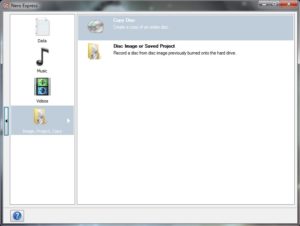 در کادر بعدی در قسمت Source Drive ، درایوی که ویندوز در آن قرار دارد، و در قسمت Destination Drive ، گزینه ی Image Recorder را انتخاب و دکمه ی Copy را بزنید.
در کادر بعدی در قسمت Source Drive ، درایوی که ویندوز در آن قرار دارد، و در قسمت Destination Drive ، گزینه ی Image Recorder را انتخاب و دکمه ی Copy را بزنید.
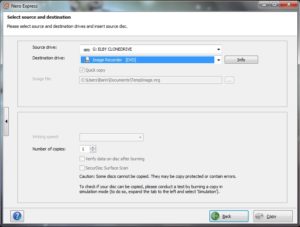 کادر ذخیره باز می شود و می توانید مسیری را که می خواهید فایل Image ویندوز را در آن ذخیره کنید، انتخاب و Save را بزنید.
کادر ذخیره باز می شود و می توانید مسیری را که می خواهید فایل Image ویندوز را در آن ذخیره کنید، انتخاب و Save را بزنید.
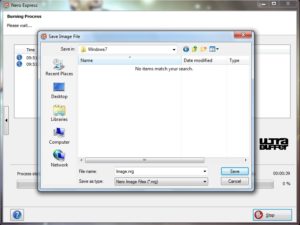 صبر کنید تا ویندوز در فایل مربوطه کپی شود.
صبر کنید تا ویندوز در فایل مربوطه کپی شود.
پس از آن به سراغ برنامه ی Rufus بروید :
در گزینه ی Device ، درایو مربوط به فلش دیسک و باقی گزینه های آن را طبق تصویر زیر، انتخاب کنید.
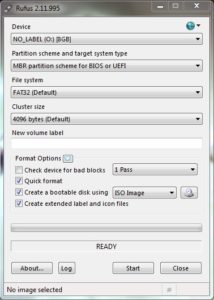 از کادر بازشوی جلوی گزینه ی Create a bootable disk using ، گزینه ی Iso Image را برگزینید.
از کادر بازشوی جلوی گزینه ی Create a bootable disk using ، گزینه ی Iso Image را برگزینید.
با زدن دکمه ی کناری ، فایل Imageی که ساختید را انتخاب کنید.
اگر فایل موجود نبود، باید در کادر بازشوی جلوی گزینه File Name، گزینه All files(*.*) را انتخاب کنید.
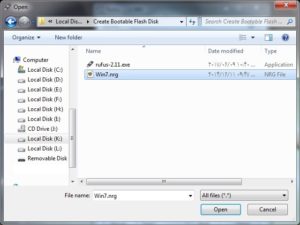 در پایان روی دکمه ی Start کلیک کنید تا فایلهای ویندوز روی فلش دیسک کپی شوند.
در پایان روی دکمه ی Start کلیک کنید تا فایلهای ویندوز روی فلش دیسک کپی شوند.
از شما می پرسد که آیا مایلید فلش دیسک، فرمت شده و تمام اطلاعات آن حذف شود؟ دکمه ی OK را بزنید .
این مرحله ممکن است مقداری طول بکشد ، پس صبور باشید.
پس از اتمام کپی، مراحل ایجاد فلش دیسک راه انداز برای نصب ویندوز به پایان رسیده و فلش دیسک آماده ی استفاده می شود.
فلش دیسک را جدا کرده و به USB Drive سیستمی که میخواهید روی آن ویندوز نصب کنید، متصل نمائید.
سیستم را روشن کنید . اگر تنظیم Boot سیستم به نحوی باشد که منبع USB ، مجاز به راه اندازی سیستم باشد ، مراحل نصب ویندوز را طبق روال عادی می توانید شروع کنید.
سوالات و پیشنهاداتتون رو با ما در میان بگذارید.






